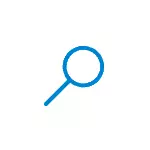
در این دستورالعمل ساده برای کاربران تازه کار در مورد چگونگی حذف جستجو از نوار وظیفه ویندوز 10، و همچنین برخی از تنظیمات اضافی که می تواند مفید باشد اگر شما از آن استفاده نمی کنید. همچنین می تواند مفید باشد: چه کاری باید انجام دهید اگر جستجو برای ویندوز 10 کار نمی کند.
- نحوه غیرفعال کردن پانل جستجو ویندوز 10 در نوار وظیفه
- دستورالعمل ویدئو
نمایش رشته جستجو را در نوار وظیفه خاموش کنید
برای حذف جستجو برای ویندوز 10 از نوار وظیفه به اندازه کافی دو کلیک با ماوس:
- راست کلیک بر روی فیلد جستجو یا خالی نوار وظیفه.
- در بخش جستجو، "مخفی" را انتخاب کنید.
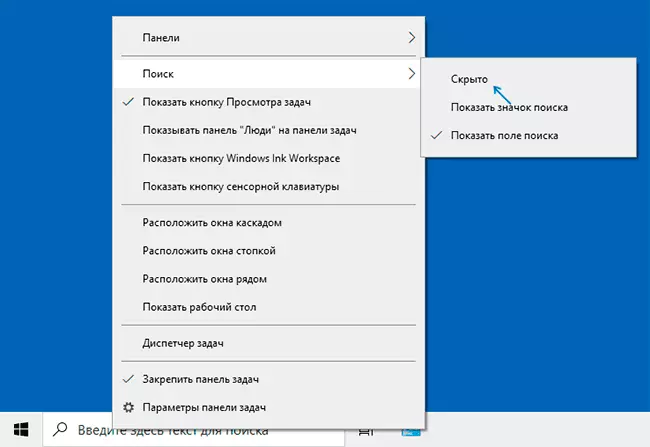
بلافاصله پس از این، نوار جستجو متوقف می شود نمایش داده شده - آماده است.
اگر شما نیاز به حذف چیزی از آیکون های سیستم، شما همچنین می توانید آن را در منوی زمینه نوار وظیفه (به عنوان مثال، غیر فعال کردن آیتم "نشان می دهد دکمه ارائه کار")، و آیکون ها در فیلد اطلاعیه ها می تواند غیر فعال شود بخش "اعلان منطقه" در نوار وظیفه پارامترها (آیتم پایین همان منو).
اگر شما قصد ندارید از جستجوی ویندوز 10 در آینده استفاده نکنید، ممکن است منطقی باشد که نمایه سازی را غیرفعال کنید:
- به کنترل پنل بروید (با جستجوی قطع شده آن را می توان انجام داد مانند این: کلید Win + R را فشار دهید، کنترل را وارد کنید و Enter را فشار دهید). در "نمایش" فیلد در سمت راست در بالای صفحه کنترل، "دسته ها" را به "آیکون" تنظیم کنید.
- آیتم تنظیمات شاخص را باز کنید.
- روی "تغییر" کلیک کنید و تمام مکان های موجود در نمایه سازی را قطع کنید.
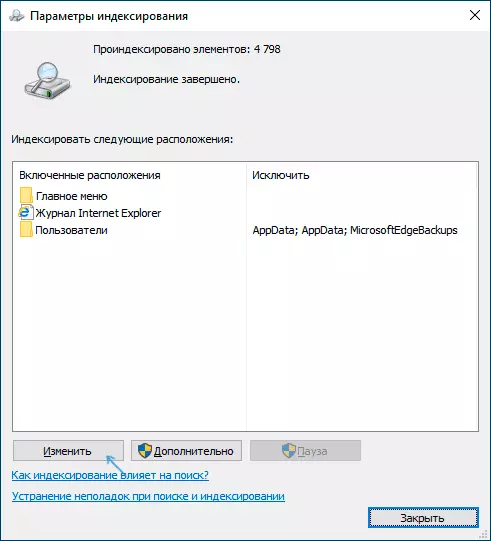
- همچنین در هادی، شما می توانید خصوصیات درایوهای محلی را باز کنید و "اجازه دادن به محتوای محتویات فایل ها بر روی این دیسک را علاوه بر خواص فایل" حذف کنید.
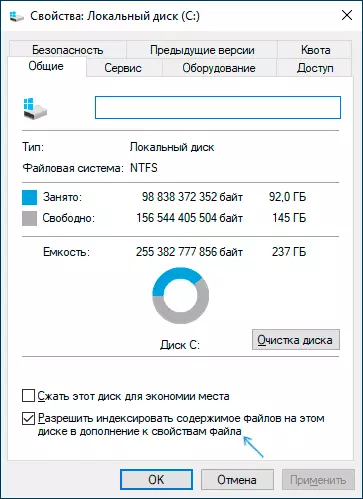
در جزئیات بیشتر در مورد موضوع: نحوه غیر فعال کردن نمایه سازی در ویندوز 10.
دستورالعمل ویدئو
امیدوارم همه چیز قابل درک باشد و هدف به دست آمده است. با این حال، دوباره: من توصیه می کنم با استفاده از ویندوز 10 جستجو - آن را راحت و حذف نیاز به جستجو در جایی که یک یا یک عنصر سیستم دیگر واقع شده است، که اغلب برای کاربران تازه کار مفید است.
